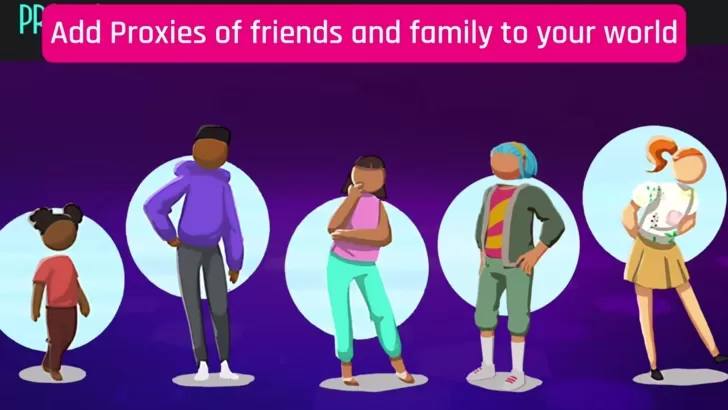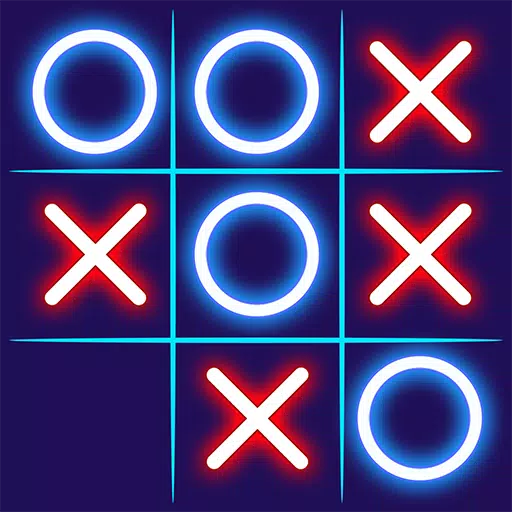Questa guida descrive in dettaglio come installare Emudeck e giocare a giochi per ragazzi sul tuo mazzo Steam, migliorando le prestazioni con caricatore decky e utensili elettrici. Il mazzo Steam, un potente portatile, è altamente personalizzabile, rendendolo ideale per i giochi retrò.
Prima di iniziare:
 Avrai bisogno:
Avrai bisogno:
- Un mazzo a vapore completamente carico.
- Una scheda MicroSD A2 per giochi ed emulatori.
- Roms di Game Boy ottenuto legalmente.
- Una tastiera e mouse Bluetooth o cablata (consigliato per una navigazione più semplice).
Abilita la modalità sviluppatore e il debug CEF nelle impostazioni di sistema del mazzo Steam, quindi passa alla modalità desktop.
Installazione di Emudeck:
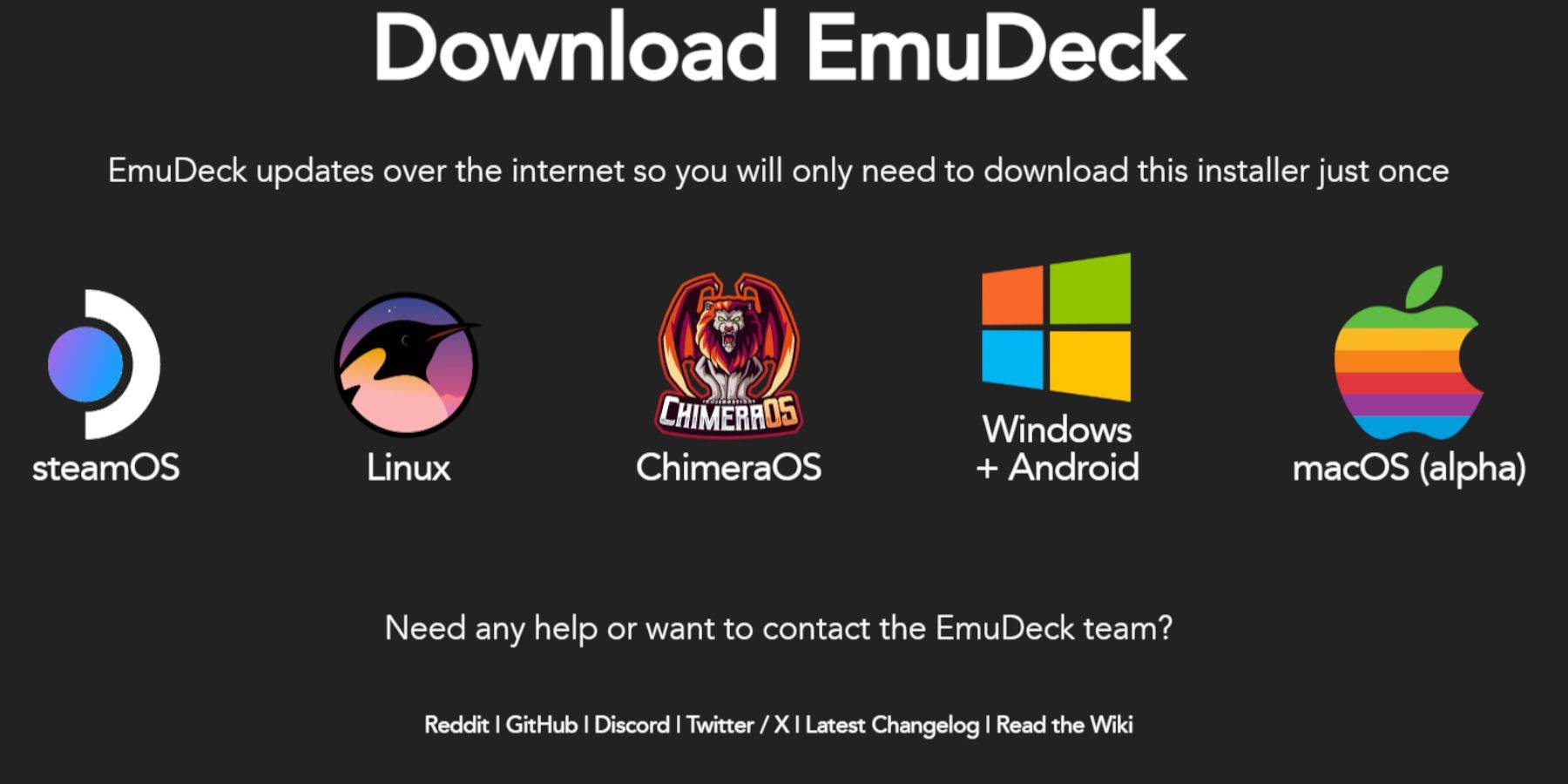 in modalità desktop, scarica Emudeck dal suo sito Web ufficiale. Scegli un'installazione personalizzata, selezionando la scheda SD come posizione di installazione primaria. Seleziona emulatori desiderati (retroarch, stazione di emulazione, consigliato Steam Rom Manager). Abilita Autosave.
in modalità desktop, scarica Emudeck dal suo sito Web ufficiale. Scegli un'installazione personalizzata, selezionando la scheda SD come posizione di installazione primaria. Seleziona emulatori desiderati (retroarch, stazione di emulazione, consigliato Steam Rom Manager). Abilita Autosave.
Impostazioni rapide (emudeck):
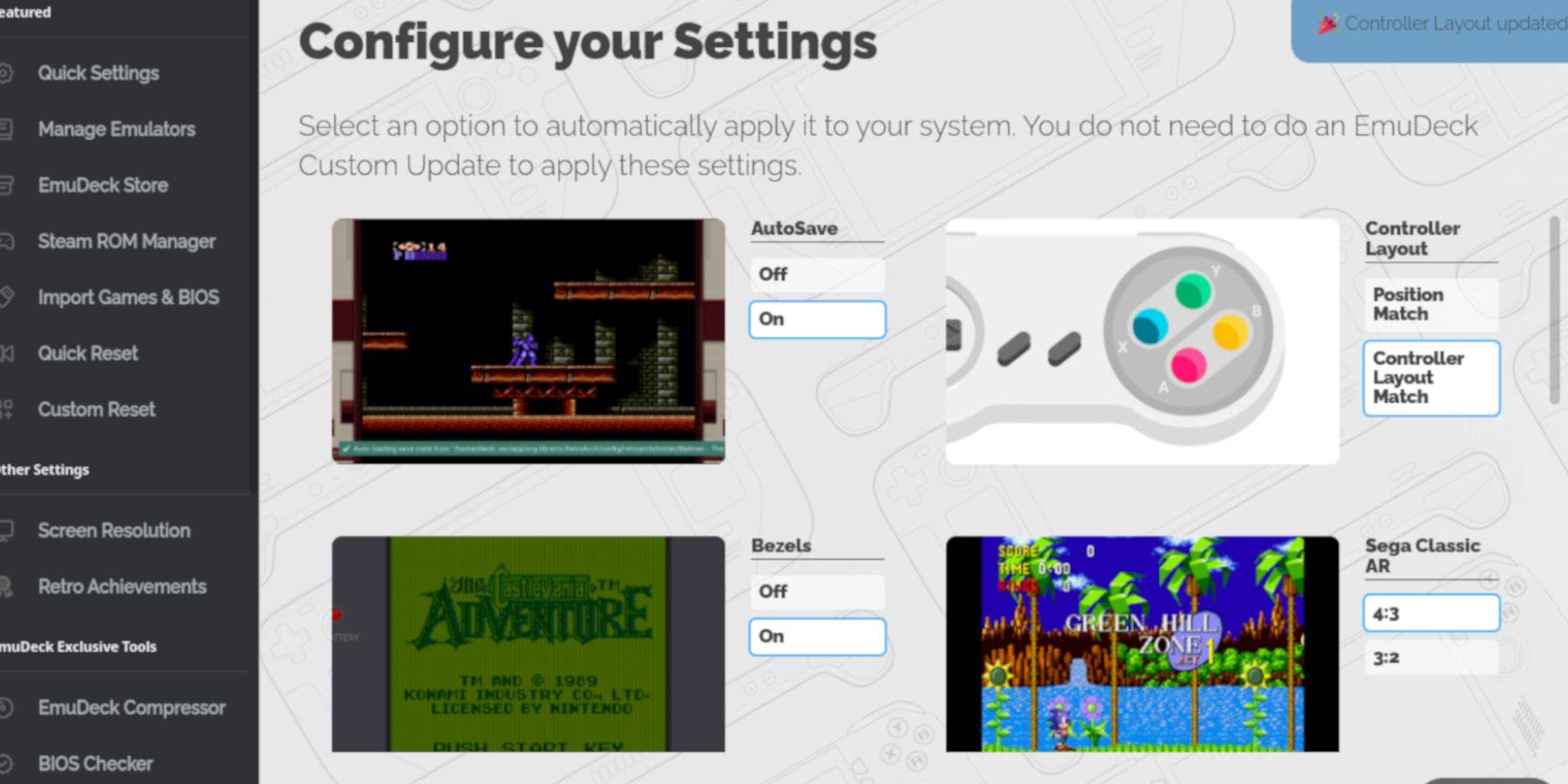 all'interno di Emudeck, Abilita AutoSave, Controller Layout Match, Bezels, Nintendo Classic AR e LCD Handhelds.
all'interno di Emudeck, Abilita AutoSave, Controller Layout Match, Bezels, Nintendo Classic AR e LCD Handhelds.
Aggiunta di giochi Game Boy:
 Utilizzo di Dolphin File Manager, navigare alla cartella
Utilizzo di Dolphin File Manager, navigare alla cartella emulazione/rom/gb della tua scheda SD e trasferire i file ROM.gb. Assicurarsi che i file di file corretti.
Steam Rom Manager:
Usa Steam Rom Manager all'interno di Emudeck per aggiungere i tuoi giochi Game Boy alla tua libreria Steam. Disabilita i parser, aggiungi giochi e salva su Steam.
Giochi di gioco:
Accedi ai giochi di Game Boy attraverso la scheda Collezioni della tua libreria Steam. Avvia i giochi e usa il menu retroarch (seleziona + y pulsanti) per personalizzare le impostazioni del colore (colorazione GB).
Stazione di emulazione:
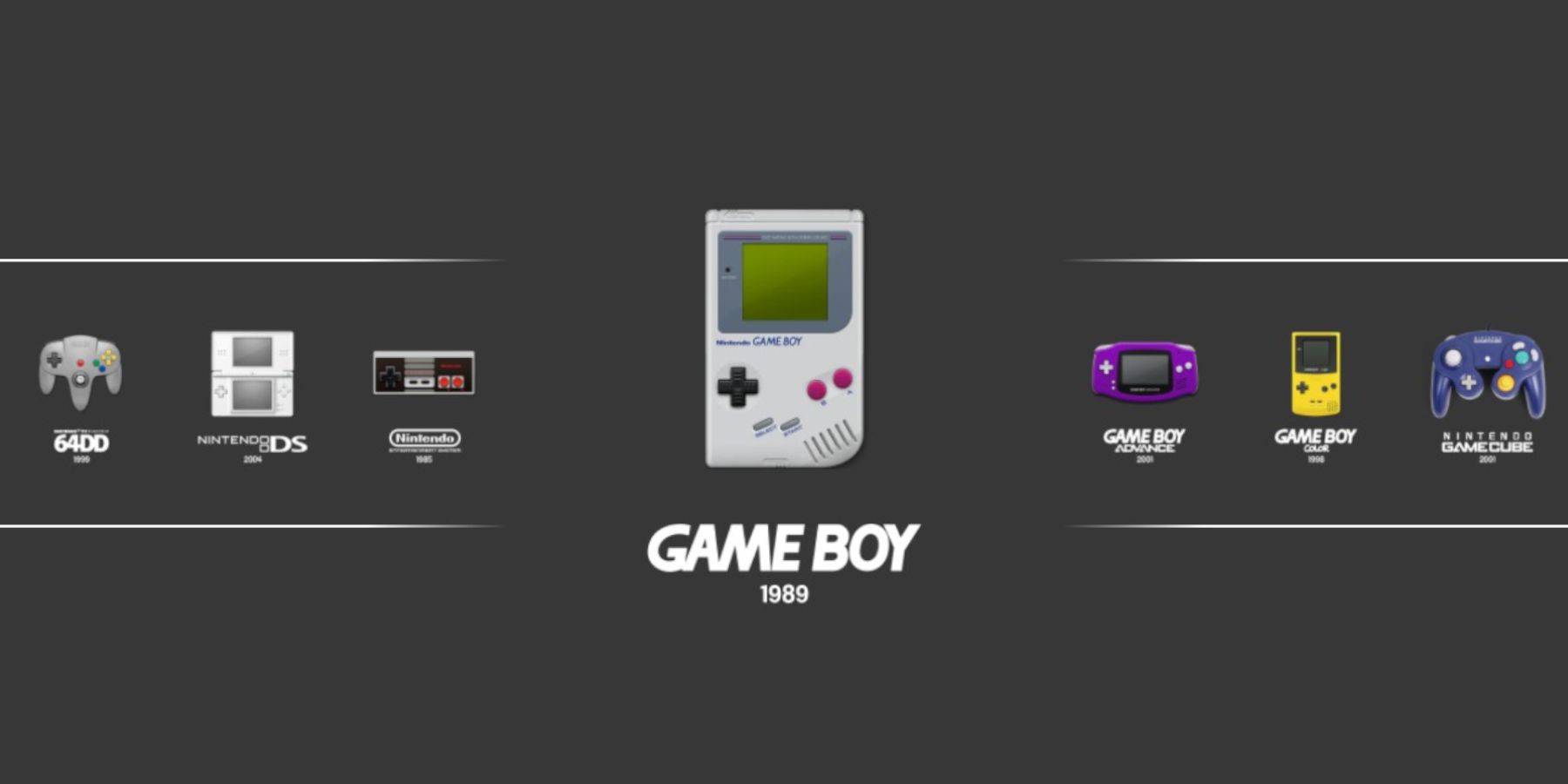 In alternativa, i giochi di lancio tramite la stazione di emulazione all'interno della scheda Collezioni della Biblioteca Steam. Il menu Retroarch è anche accessibile qui.
In alternativa, i giochi di lancio tramite la stazione di emulazione all'interno della scheda Collezioni della Biblioteca Steam. Il menu Retroarch è anche accessibile qui.
Installazione di caricatore decky e utensili elettrici:
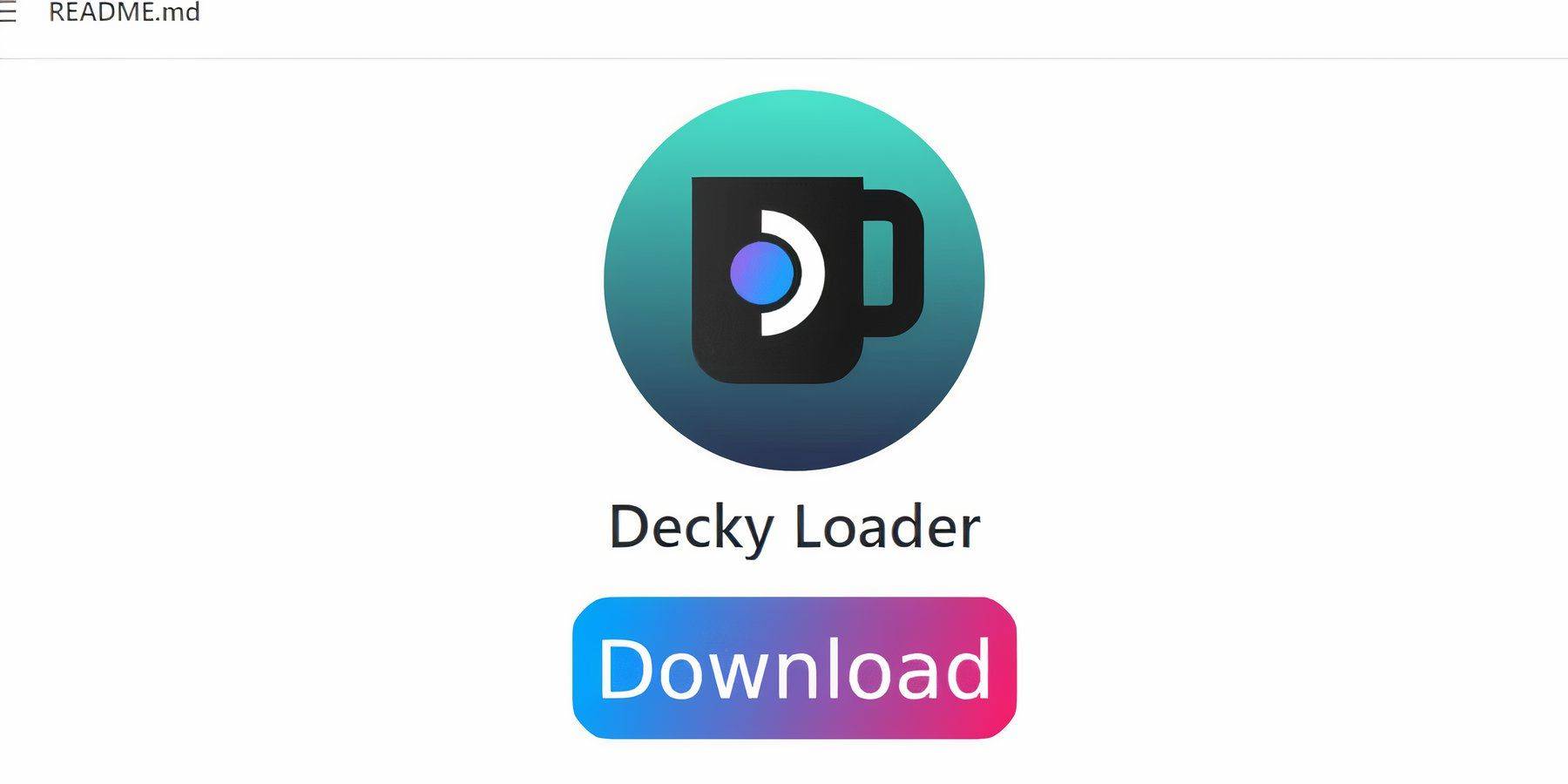 Installa il caricatore decky dalla sua pagina GitHub in modalità desktop. Quindi, utilizzare Decky Store per installare il plug -in di utensili.
Installa il caricatore decky dalla sua pagina GitHub in modalità desktop. Quindi, utilizzare Decky Store per installare il plug -in di utensili.
Impostazioni degli utensili elettrici:
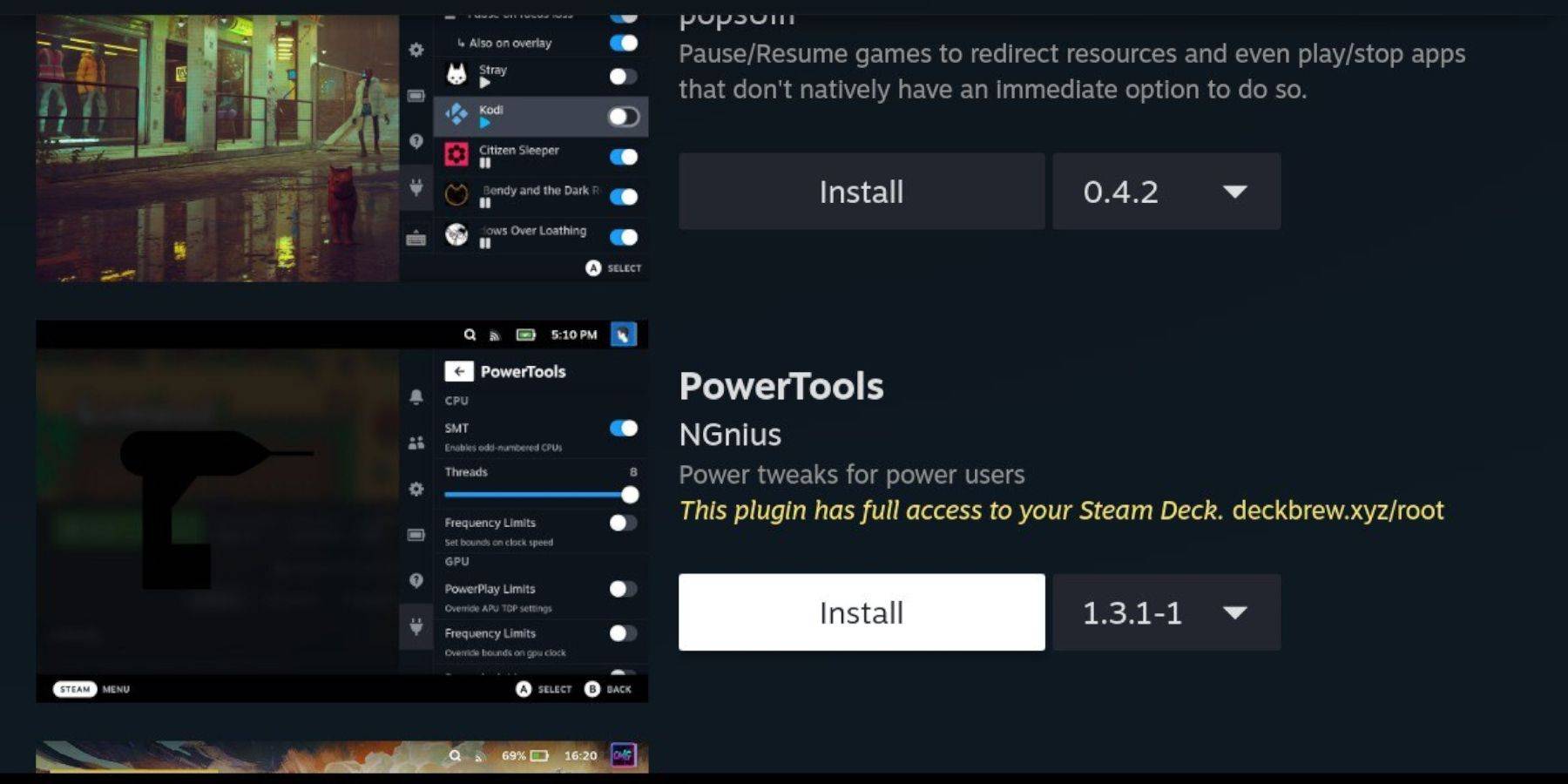 negli strumenti di alimentazione, disabilitare gli SMT, impostare i thread su 4, abilitare la vista avanzata nel menu delle prestazioni, impostare manualmente la frequenza di clock GPU su 1200 e utilizzare profili per partita.
negli strumenti di alimentazione, disabilitare gli SMT, impostare i thread su 4, abilitare la vista avanzata nel menu delle prestazioni, impostare manualmente la frequenza di clock GPU su 1200 e utilizzare profili per partita.
Ripristino del caricatore decky dopo un aggiornamento del mazzo Steam:
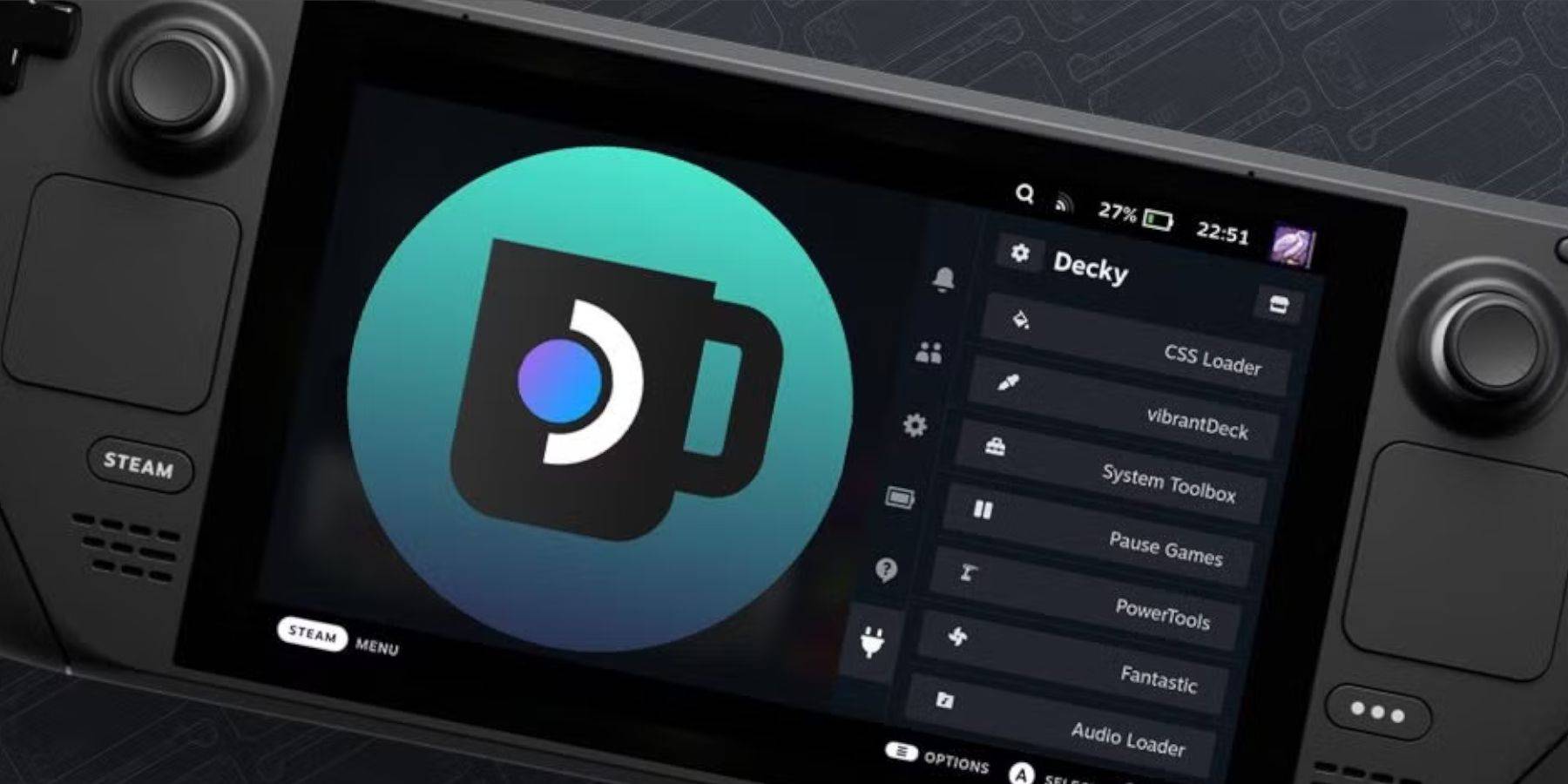 Dopo un aggiornamento del mazzo Steam, reinstallare Decky Loader dalla sua pagina GitHub in modalità desktop. Questo ripristinerà i plugin e le impostazioni.
Dopo un aggiornamento del mazzo Steam, reinstallare Decky Loader dalla sua pagina GitHub in modalità desktop. Questo ripristinerà i plugin e le impostazioni.
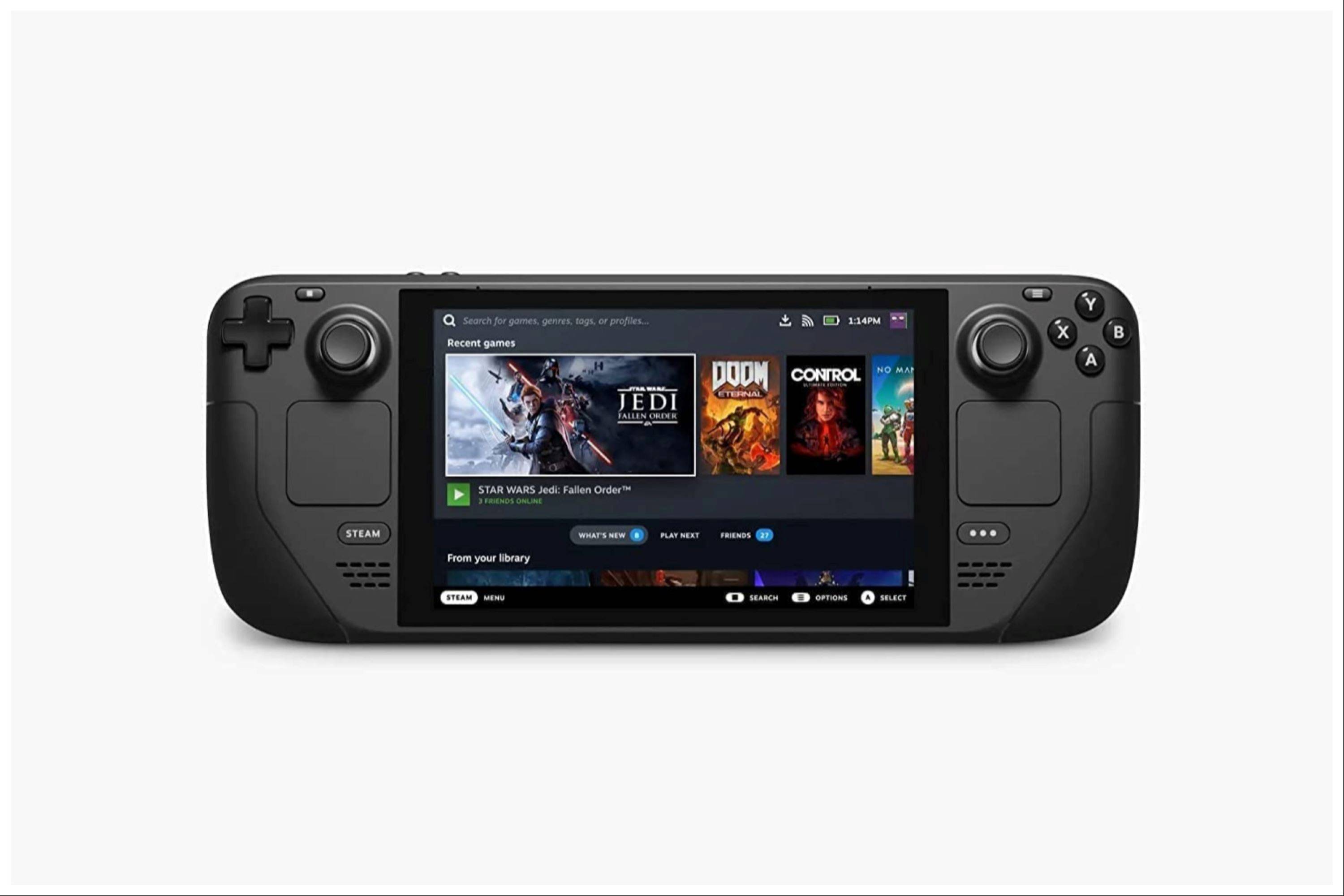 divertiti a giocare ai tuoi giochi di giochi sul tuo mazzo Steam! Lo schermo più grande migliora significativamente l'esperienza di gioco retrò.
divertiti a giocare ai tuoi giochi di giochi sul tuo mazzo Steam! Lo schermo più grande migliora significativamente l'esperienza di gioco retrò.